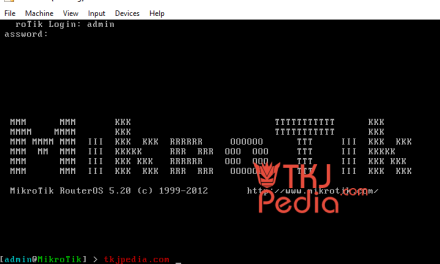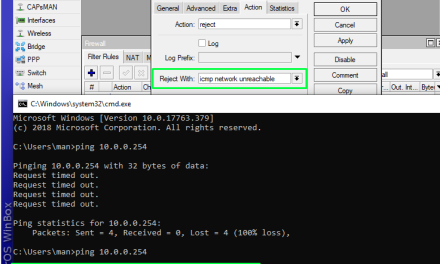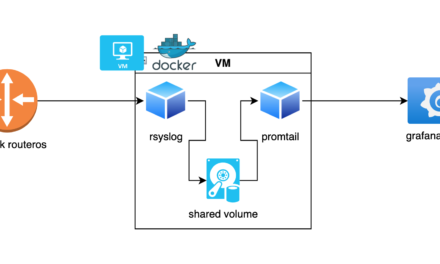menurut proweb.co.id, DMZ adalah kependekan dari Demilitarized Zone, suatu area yang digunakan berinteraksi dengan pihak luar. Dalam hubungannya dengan jaringan komputer, DMZ merupakan suatu sub network yang terpisah dari sub network internal untuk keperluan keamanan.
kesimpulannya adalah server kita berada di bawah nat. yang mempunyai ip publik adalah si routernya itu sendiri.
menurut asus.com, Virtual Server/Port Forwarding memungkinkan komputer yang jauh untuk terhubung dengan komputer atau layanan tertentu di jaringan wilayah lokal (LAN) pribadi
intinya sama aja…
Pada postingan ini saya akan mencoba untuk dmz debian, menggunakan router mikrotik.
Persiapan
sebelum memulai pengerjaannya, pastikan kalian sudah siap dengan apa yang harus anda siapkan agar pengerjaan lancar.
Topologi
siapkan topologi anda. kalo yang saya pakai seperti gambar dibawah ini.
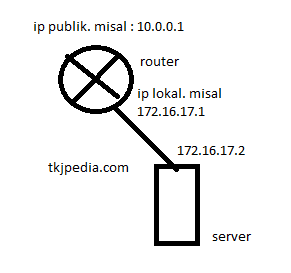
Perangkat
pastikan perangkat anda juga sudah siap. jika belum memiliki perangkat fisik, kamu bisa menggunakan virtual. pada postingan ini pun tkjpedia menggunakan virtualbox untuk virtualisasi mikrotik dan server.
tkjpedia menggunakan mikrotik chr yang bisa di unduh di website resmi mikrotik.com secara gratis dan bisa langsung digunakan. tkjpedia mengunduh versi vmdk supaya bisa dibuka langsung di virtualbox.
untuk servernya, tkjpedia menggunakan debian 8.
Langkah – langkah DMZ / Port Forwarding di Mikrotik
jika kamu sudah siap, silahkan lanjut ke tahap selanjutnya.
Atur IP di semua perangkat
di gambar topologi di atas sudah sangat jelas sekali. saya menggunakan alamat IP 172.16.17.2 untuk server. 172.16.17.1 untuk mikrotik lokal. 10.0.0.1 untuk mikrotik yang pura pura public. dan 10.0.0.2 untuk PC saya yang buat ngetes.
antarmuka atau interface yang saya gunakan di mikrotik ada dua, yakni host only untuk terhubung ke PC, dan internal network untuk terhubung ke server. dan antarmuka yang saya gunakan di server hanya satu, yaitu internal network.


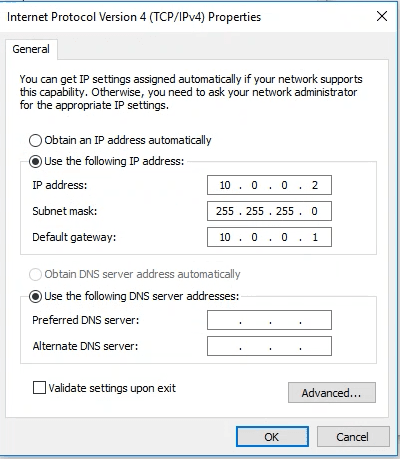
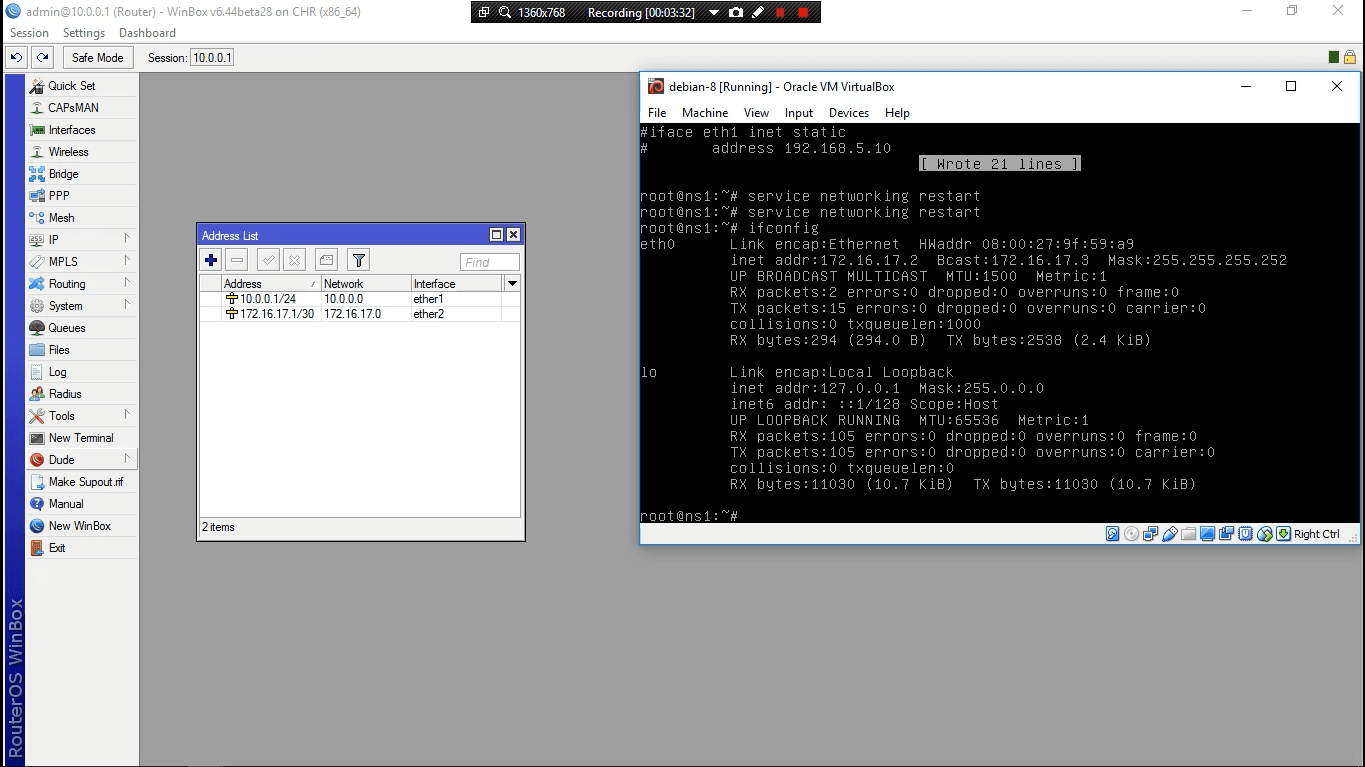
Bikin NAT Rule
buka ip -> firewall -> nat
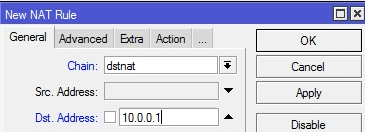
tambah baru dengan chain dstnat, dst address nya ip publik router. pindah ke tab action, action nya dst-nat to address ip server.
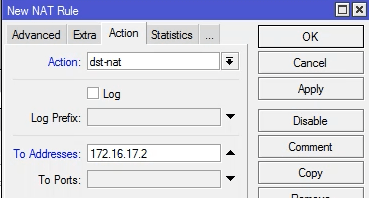
Pengujian
setelah selesai dikonfigurasi, kita wajib untuk menguji nya. cobalah akses ip router kamu, pastikan yang tampil adalah site yang ada di server kamu.
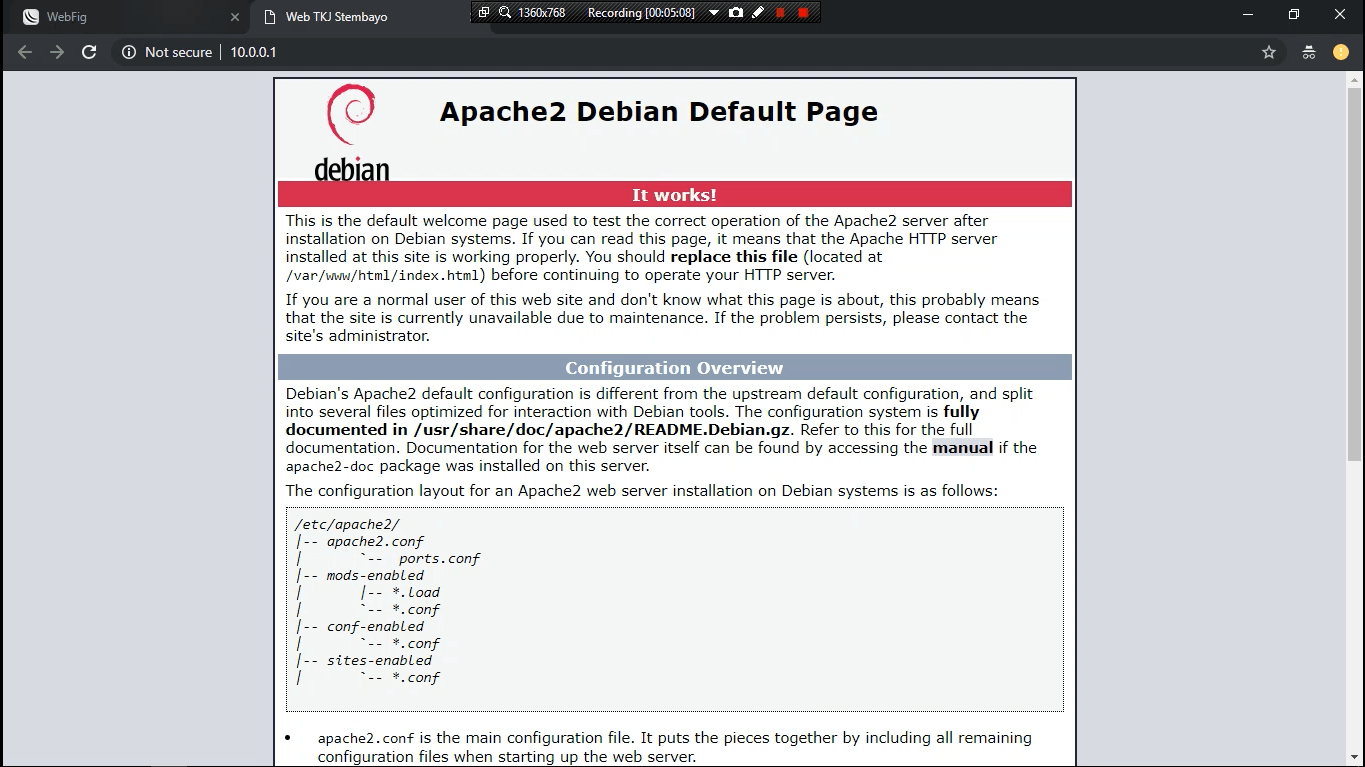
selesaiii…. jika ada yang ingin bertanya slahkan berkomentar.
Jika kamu belum paham, bisa lihat video singkat ini :